Důvodem nedostatečného výkonu aplikace však může být vaše připojení.
Pro zjištění, zda je vaše připojení dostatečné, proto potřebujeme, abyste spustili vestavěnou diagnostiku.
Nabízíme vám několik kroků, kterými můžete diagnostikovat a vyřešit případné problémy s připojením na konzoli Xbox One:
Tady se můžete pokusit vyřešit problémy s připojením na konzoli Xbox:
- Ujistěte se, že používáte kabelové připojení místo bezdrátového.
- Restartujte směrovač a konzoli.
- Spustit diagnostiku
- Stisknutím tlačítka Xbox otevřete průvodce.
- Zvolte Nastavení.
- Klepněte na Všechna nastavení.
- Zvolte Síť.
- Zvolte Nastavení sítě.
- Zvolte „Testovat síťové připojení“.
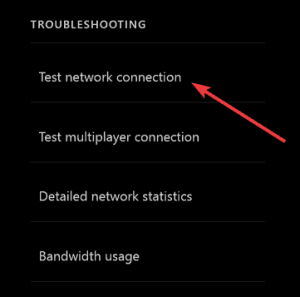
- Nastavení statické IP adresy
- Otevřít Nastavení a poté Všechna nastavení.
- Zvolit Síť.
- Otevřít Nastavení sítě > Rozšířená nastavení.
- Zapište hodnoty IP a DNS (IP, maska podsítě a brána).
- V části Rozšířená nastavení otevřete Nastavení IP.
- Zvolte Ruční.
- Pak zde otevřete DNS a zapište zadání DNS.
- Zadejte zapsané hodnoty a potvrďte změny v Rozšířeném nastavení.
- Restartujte Xbox
Řešení 4 – Odhlášení a opětovné přihlášení
Jedná se o dalekosáhlé řešení, ale po odhlášení a opětovném přihlášení pomocí přihlašovacích údajů by aplikace mohla začít fungovat.
Ať už je to zázrak nebo ne, tento postup běžně doporučuje řada služeb se svými aplikacemi dostupnými na platformě Xbox One. Než tedy konečně přejdeme k přeinstalování aplikace, vyzkoušejte zmíněnou sekvenci.
Před opětovným přihlášením se navíc můžete odhlásit a zcela vypnout konzoli. Někteří doporučují odpojit na zhruba minutu napájecí kabel. Po zapnutí konzole se přihlaste a zkuste znovu streamovat obsah HBO.
– SOUVISEJÍCÍ: HBO GO nefunguje v síti VPN? Nepropadejte panice, zde je 5 řešení, která můžete použít
Řešení 5 – Přeinstalujte aplikaci HBO Now
Pokud tedy problém přetrvává a nejste schopni si s ním poradit, zatímco podpora HBO se zákazníkům zrovna nevěnuje, nezbývá než doporučit přeinstalaci.
Při řešení problémů s konzolí jsou uživatelé poměrně omezeni. Zejména pokud jde o aplikace třetích stran.
Proto můžeme doporučit pouze přeinstalování aplikace a další postup.
Pokud si nejste jisti, jak aplikaci HBO Now přeinstalovat, postupujte podle následujících kroků:
- Otevřete aplikaci Moje hry &.
- Zvýrazněte HBO Now a stiskněte tlačítko Menu na ovladači.
- Zvolte Odinstalovat.
- Vypněte konzoli.
- Přejděte na položku Aplikace a nainstalujte aplikaci HBO Now.
Tímto můžeme tento článek uzavřít. V případě, že máte nějaké dotazy nebo návrhy, neváhejte nám je sdělit v komentářích níže. Kromě toho nezapomeňte poslat ticket na podporu HBO, dokud se tím nebudou zabývat.
SOUvisející články, které byste si měli prohlédnout:
- 4 nejlepší automatické přehrávací programy pro úspěšné vysílání
- Šťastné vysílání s těmito 4 programy pro živé vysílání na Twitch
- FIX: Twitch nechce vysílat na Xbox One
.